Let's Encrypt 配置 HTTPS 免费泛域名证书
想要使用 HTTPS ,你必须先拥有权威 CA(证书签发机构)签发的证书(对于自签名的证书,浏览器是不认账的)。Let’s Encrypt 就是一家权威的 CA 证书签发机构,你可以向他申请免费的证书(一般商业证书的价格比较贵)。
推荐使用 acme.sh 这个工具,申请泛域名证书示例:
注意:以下示例中,我的二级域名是 rifewang.club (一般你向云服务商购买的都是二级域名),泛域名是 *.x.rifewang.club 。
1、在系统上安装 acme.sh ,默认安装位置是 ~/.acme.sh :
|
|
安装要求系统必须已经安装了 cron , crontab , crontabs , vivie-cron 其中任意一个工具,不然会提示你安装失败,没有的话先安装一个即可。
注意:以下操作使用的是 DNS manual mode 的方式。
2、发起 issue 申请获取域名 DNS TXT 记录:
|
|
注意:你必须先将 acme.sh 这个可执行文件的路径添加到系统的环境变量 PATH 中,或者直接在可执行文件目录下执行,否则肯定会提示你 acme.sh command not found 。
–force 强制 issue ,某些情况下你的域名已经验证成功了就会跳过验证,不会生成新的 TXT 记录,所以这里强制执行一下。
–yes-I-know… 这一堆冗长的东西是必须加的,这里就是想提示你 DNS manual mode 的方式不支持自动续签。
issue 之后的结果如图所示:
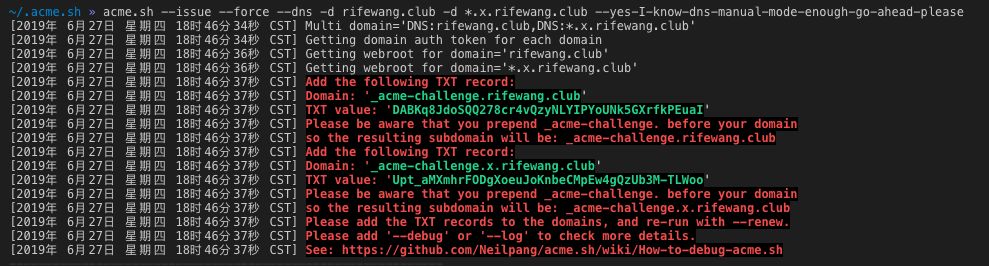
按照说明你需要分别添加 _acme-challenge.<二级域名> 和 _acme-challenge.<泛域名> 这两个域名的 TXT 类型的域名解析:

之所以要添加域名解析是为了验证你对此域名的所有权。
3、等待 DNS TXT 解析生效,同一条解析重复更新需要避免 DNS 缓存的问题。
4、发起 renew 申请签发并下载证书:
|
|
示例结果如图所示:
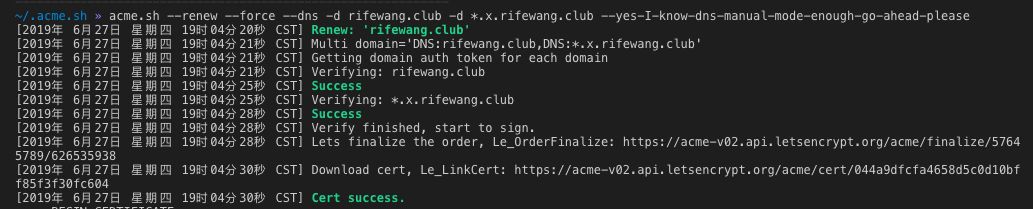
输出结果除了会告诉你证书签发成功之外,还会在最后说明证书的存放位置,默认是 ~/.acme.sh/<二级域名>/ 这个目录。
5、配置你的证书和密钥,对应的就是 fullchain.cer 和 <二级域名>.key 这两个文件的内容。不同的情况下,配置的操作是不同的:比如你是在自己的服务器上直接操作 nginx ,那么将配置路径指向正确的证书和密钥地址即可,而如果你使用的是云服务,那么你可能需要做的是上传证书和密钥文件内容。总之,你已经成功获取了 HTTPS 证书。
Let’s Encrypt 的泛域名证书有效期是三个月,acme.sh 的 DNS manual mode 方式不支持自动续签,你想要续签就必须重新 issue 然后 renew 操作一遍,我之所以这么做是因为权限受限,当然写个定时脚本任务就行了,也不用我手动操作。
acme.sh 不只一种 mode 方式,其它的方式是有支持自动续签的,并且也接入了主流的云服务商(你只需要配置 apikey 即可),更多内容请参考官网。